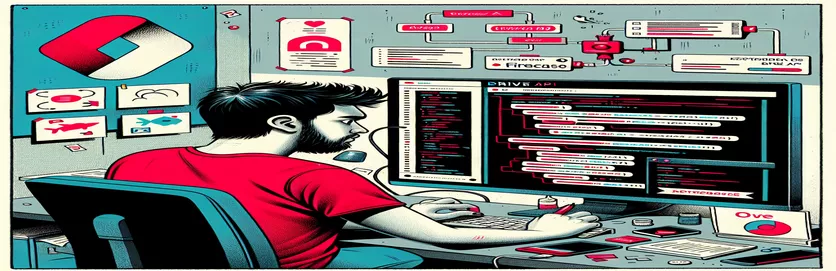Akadályok leküzdése a Google Drive API-integrációban
Integrálja a Google Drive API Az alkalmazásba való bejutás izgalmas és kihívást is jelenthet, különösen akkor, ha olyan modern keretrendszerekkel dolgozik, mint az Expo és a Firebase. 🛠️ Nemrég szembesültem ezzel a problémával, miközben biztonsági mentési funkciót készítettem az alkalmazásomhoz. Ez az út tele volt próbálkozással és hibával, de minden akadály megtanított valami értékesre.
Fejlesztőként kritikus fontosságú az alkalmazásadatok biztonsági mentése. A zökkenőmentes integráció hiánya frusztrációhoz és késleltetett fejlődéshez vezethet. Kezdetben úgy gondoltam, hogy a Drive API használata egyszerű lenne, de a Firebase-szel való kombinálása egy natív Expo-környezetben meghozta a maga bonyolultságát.
Az egyik kihívás, amellyel szembesültem, a natív könyvtárak és a Drive API közötti kompatibilitás biztosítása volt. Váratlanul felbukkantak a hibák, és néha olyan érzésem volt, mintha egy rejtvényt oldottam volna meg, ahol a darabok nem fértek el teljesen. Világossá vált, hogy az eszközök egymásra hatásának megértése elengedhetetlen a sikerhez.
Ebben a cikkben megosztom az utazásomat, beleértve azokat a megoldásokat, amelyeket ezekre az integrációs kihívásokra fedeztem fel. Akár csak most kezdi, akár félúton akad el, ez az útmutató segít eligazodni a gyakori hibák között, és robusztus biztonsági mentési funkciót valósít meg az alkalmazáshoz. Merüljünk el! 🚀
| Parancs | Használati példa |
|---|---|
| GoogleSignin.configure() | Konfigurálja a Google Sign-In SDK-t az ügyfél-azonosító beállításával a felhasználók hitelesítéséhez. Erre azért van szükség, hogy a felhasználók biztonságos módon bejelentkezhessenek a Google hitelesítő adataival. |
| firebase.auth.GoogleAuthProvider.credential() | Firebase hitelesítőadat-objektumot hoz létre a Google Bejelentkezéstől kapott azonosító token használatával. Ez a felhasználó hitelesítésére szolgál a Firebase segítségével. |
| gapi.auth.getToken() | Lekéri az aktuális OAuth2 tokent a Google API-kliensből. Ez a token szükséges API-kérelmek, például fájlok Google Drive-ra való feltöltésének engedélyezéséhez. |
| FileSystem.readAsStringAsync() | Egy megadott URI-n lévő fájl tartalmát karakterláncként olvassa be, gyakran base64 kódolásban. Ez a fájl előkészítésére szolgál a Google Drive-ra való feltöltéshez. |
| fetch() | Hálózati kérelmet küld a Google Drive API feltöltési végpontjának a szükséges fejlécekkel és űrlapadatokkal. Támogatja a többrészes feltöltést nagy fájlok esetén. |
| google.auth.OAuth2() | Inicializál egy OAuth2-ügyfélobjektumot a Google API-hitelesítés kezeléséhez, beleértve a tokenek beállítását és szükség esetén frissítését. |
| drive.files.create() | Fájlokat tölt fel a Google Drive-ra a Drive API segítségével. Ez a módszer a metaadatokat és a fájltartalmat paraméterként veszi a fájl tárolására a felhasználó meghajtójában. |
| new Blob() | Létrehoz egy bináris adatobjektumot, amely a fájl tartalmát reprezentálja. A fájlok megfelelő formázására használják a többrészes feltöltéshez a Google Drive-ra. |
| FormData.append() | Metaadatokat és fájltartalmat ad hozzá egy űrlapobjektumhoz. Ez kritikus fontosságú a fájlok Google Drive-ba való feltöltésére irányuló többrészes kérés előkészítéséhez. |
| fs.createReadStream() | Olvasható adatfolyamot hoz létre a Node.js fájlhoz, lehetővé téve a fájl feltöltését a Google Drive-ra anélkül, hogy teljesen betöltené a memóriába. |
A Google Drive API-integráció lebontása a Firebase-szel és az Expo-val
Integrálja a Google Drive API egy alkalmazásba való beépítése magában foglalja a hitelesítési és fájlkezelési folyamatok beállítását. A szkriptünk első lépése a Google bejelentkezés konfigurálása a GoogleSignin.configure() módszer. Ez lehetővé teszi, hogy az alkalmazás összekapcsolódjon egy Google-fiókkal a biztonságos hozzáférés érdekében. Képzelje el például, hogy egy felhasználónak biztonsági másolatot kell készítenie beállításairól vagy előrehaladásáról; a szkript biztosítja, hogy bejelentkezhessenek a fiókjukkal, és engedélyezzék a biztonsági mentést. A Firebase ezután a felhasználói hitelesítés biztonságos kezelésére szolgál, zökkenőmentes bejelentkezési élményt biztosítva. 🛠️
A hitelesítés befejezése után a Firebase hitelesítési tokent a Google hitelesítő adataival kombinálják az API-interakciók engedélyezéséhez. Ez a lépés a firebase.auth.GoogleAuthProvider.credential() módszerrel, biztosítva, hogy a felhasználói ellenőrzés biztonságos és engedélyezett legyen. Például amikor egy felhasználó biztonsági mentést kezdeményez, az alkalmazás lekéri az azonosítótokenjét, és megerősíti azt a Firebase segítségével. Ez olyan, mintha egy digitális útlevéllel igazolná a személyazonosságot, mielőtt kényes műveleteket hajtana végre.
A fájlok kezelése egy másik kritikus lépés. A szkript a helyi fájlokat a FileSystem.readAsStringAsync() módszerrel, konvertálva azokat feltölthető formátumba. Például, ha az alkalmazás a biztonsági mentési adatokat JSON-fájlba menti, ez a módszer előkészíti a fájlt a biztonságos átvitelre. Közben, fetch() többrészes kérés küldésére szolgál a Google Drive API-nak, biztosítva a fájl hatékony feltöltését. A felhasználónak nem kell aggódnia amiatt, hogy adatai hogyan kerülnek oda; az alkalmazás kezeli a háttérben. 🚀
A Node.js háttérprogram példájában a google.auth.OAuth2() kliens segítségével kezelheti az OAuth-hitelesítést a Google Drive-hoz. A háttérrendszer feladata a fájlfeltöltések biztonságos kezelése, különösen többfelhasználós környezetekben. Parancsok, mint drive.files.create() megkönnyíti a tényleges fájltárolási folyamatot a Google Drive-ban. Akár egyetlen fájl feltöltése, akár több felhasználó automatikus biztonsági mentése, ez a beállítás biztosítja az adatok integritását és megbízhatóságát. Ezek a szkriptek moduláris felépítésükkel és biztonságos gyakorlataikkal egy robusztus alkalmazásmentési rendszer gerincét alkotják.
A Google Drive API integrálása az Expo- és Firebase-projektek adatmentéséhez
Ez a megoldás moduláris JavaScript-megközelítést használ a Google Drive API-nak egy Expo-alkalmazásba való integrálására, a Firebase hitelesítés kombinálásával a biztonságos hozzáférés érdekében.
// Import necessary modulesimport { GoogleSignin } from '@react-native-google-signin/google-signin';import { gapi } from 'gapi-script';import * as FileSystem from 'expo-file-system';import firebase from 'firebase/app';import 'firebase/auth';// Initialize Firebasefirebase.initializeApp({apiKey: "YOUR_API_KEY",authDomain: "YOUR_AUTH_DOMAIN",projectId: "YOUR_PROJECT_ID",});// Configure Google Sign-InGoogleSignin.configure({webClientId: "YOUR_WEB_CLIENT_ID",});// Authenticate User with Firebaseasync function authenticateUser() {try {const userInfo = await GoogleSignin.signIn();const credential = firebase.auth.GoogleAuthProvider.credential(userInfo.idToken);await firebase.auth().signInWithCredential(credential);console.log("User authenticated!");} catch (error) {console.error("Authentication failed:", error);}}// Upload a File to Google Driveasync function uploadFileToDrive(fileUri) {try {const accessToken = gapi.auth.getToken().access_token;const fileContent = await FileSystem.readAsStringAsync(fileUri, { encoding: FileSystem.EncodingType.Base64 });const metadata = {name: "BackupFile.json",mimeType: "application/json",};const formData = new FormData();formData.append("metadata", new Blob([JSON.stringify(metadata)], { type: "application/json" }));formData.append("file", new Blob([fileContent], { type: "application/json" }));const response = await fetch("https://www.googleapis.com/upload/drive/v3/files?uploadType=multipart", {method: "POST",headers: { Authorization: `Bearer ${accessToken}` },body: formData,});if (!response.ok) throw new Error("Upload failed!");console.log("File uploaded successfully!");} catch (error) {console.error("Error uploading file:", error);}}// Example UsageauthenticateUser().then(() => {uploadFileToDrive(FileSystem.documentDirectory + "backup.json");});
A Google Drive-integráció tesztelése Node.js háttérrendszerben
Ez a háttérmegoldás a Node.js-t és a „googleapis” könyvtárat használja a Google Drive API-val való interakcióhoz, így biztosítva a biztonságos fájlfeltöltést.
// Import Google API and required modulesconst { google } = require('googleapis');const fs = require('fs');// Configure OAuth2 Clientconst oAuth2Client = new google.auth.OAuth2("YOUR_CLIENT_ID","YOUR_CLIENT_SECRET","YOUR_REDIRECT_URI");oAuth2Client.setCredentials({refresh_token: "YOUR_REFRESH_TOKEN",});// Upload a File to Google Driveasync function uploadToDrive() {try {const drive = google.drive({ version: "v3", auth: oAuth2Client });const fileMetadata = { name: "BackupFile.json" };const media = {mimeType: "application/json",body: fs.createReadStream("./backup.json"),};const response = await drive.files.create({resource: fileMetadata,media: media,fields: "id",});console.log("File ID:", response.data.id);} catch (error) {console.error("Error uploading to Drive:", error);}}// Example UsageuploadToDrive();
A Google Drive API zökkenőmentes integrációjának biztosítása
Amikor a Google Drive API Az Expo és Firebase környezetekben a hibakezelés és a hibakeresés kulcsfontosságú szemponttá válik. A fejlesztők gyakran találkoznak olyan problémákkal, mint például a hitelesítési hibák vagy a helytelen API-engedélyek. Gyakori hiba, hogy elfelejti engedélyezni a megfelelő API-hatóköröket az OAuth2 beállítása során. Hatókör, mint https://www.googleapis.com/auth/drive.file fájlok feltöltéséhez és kezeléséhez szükségesek. Ezen hatókörök bevonása biztosítja, hogy az alkalmazás megfelelő engedélyekkel rendelkezzen a felhasználó nevében történő műveletek végrehajtására. 🛠️
Egy másik kihívás a platformok közötti kompatibilitás fenntartása. Mivel az Expo-alkalmazások gyakran használnak JavaScriptet natív modulokkal, a hibakeresés magában foglalhatja annak ellenőrzését, hogy az API hogyan működik együtt a különböző operációs rendszerekkel. Például előfordulhat, hogy az API-kérések sikertelenek Androidon, miközben iOS rendszeren megfelelően működnek az engedélyeltérések miatt. Ha ezeket a platform-specifikus problémákat a fejlesztés alatti alapos teszteléssel orvosolja, a későbbiekben órákig tartó hibaelhárítást takaríthat meg.
Végül a zökkenőmentes felhasználói élmény biztosítása kulcsfontosságú. Sok alkalmazás háttérszinkronizálást valósít meg, hogy a felhasználói adatokat kézi beavatkozás nélkül naprakészen tartsa. Olyan eszközöket használ, mint pl setInterval az előtérben vagy a CRON jobok a háttérben lehetővé teszik az ütemezett biztonsági mentéseket. Képzelje el, hogy az alkalmazás 24 óránként automatikusan biztonsági másolatot készít a felhasználó előrehaladásáról, anélkül, hogy bármiféle bevitelt igényelne. Ez zökkenőmentes élményt biztosít, és növeli a felhasználók bizalmát. E gyakorlatok kombinálásával a fejlesztők robusztus és felhasználóbarát integrációkat hozhatnak létre a Google Drive API-val. 🚀
Gyakran Ismételt Kérdések a Google Drive API-integrációval kapcsolatban
- Hogyan engedélyezhetem a Google Drive API-t a projektemben?
- Nyissa meg a Google Cloud Console-t, hozzon létre egy projektet, és engedélyezze a Google Drive API-t az API és szolgáltatások részben.
- Milyen OAuth2-hatóköröket használjak fájlfeltöltésekhez?
- Használat https://www.googleapis.com/auth/drive.file alkalmazások által létrehozott fájlok feltöltéséhez és kezeléséhez. A szélesebb hozzáférés érdekében fontolja meg https://www.googleapis.com/auth/drive.
- Miért ad vissza 403-as hibát a feltöltési kérelmem?
- Ez általában helytelen engedélyek vagy lejárt token miatt fordul elő. Győződjön meg arról, hogy az OAuth2-token frissítve van, és tartalmazza a megfelelő hatóköröket.
- Integrálhatom a Google Drive API-t az Expo-val anélkül, hogy ki kellene venni?
- Igen, de támaszkodni fog a harmadik féltől származó könyvtárakra, mint például @react-native-google-signin/google-signin és gondosan kell konfigurálnia a natív modulokat a zökkenőmentes működés érdekében.
- Hogyan végezhetek hibakeresést a Google Drive API-ban?
- Használja a Hálózat lapot a böngésző fejlesztői eszközeiben vagy olyan eszközökben, mint a Postman a kérések és válaszok részleteinek megtekintéséhez. Mindig ellenőrizze az API által visszaadott hibaüzeneteket konkrét tippekért.
Utolsó gondolatok az API-integráció egyszerűsítéséről
Sikeres integrálása a Google Drive API Az Expo és a Firebase használata türelmet és a részletekre való odafigyelést igényel. A megfelelő hitelesítésre, engedélyekre és platformokon keresztüli tesztelésre összpontosítva legyőzheti a kihívásokat, és zökkenőmentes felhasználói élményt teremthet. 💡
Ne feledje, hogy még az olyan összetett problémákra is, mint a fájlfeltöltés vagy a platform-kompatibilitás, van megoldás, ha szisztematikusan kezeljük őket. A megadott stratégiák használata robusztus és biztonságos adatmentés rendszert az alkalmazásához. Tanulj tovább, és erőfeszítéseid hosszú távon megtérülnek! 🌟
Források és hivatkozások a Google Drive API-integrációhoz
- A Google Drive API JavaScripttel való integrálásának dokumentációja: Google Drive API dokumentáció
- Firebase hitelesítési útmutató a Google bejelentkezéshez: Firebase Google bejelentkezési útmutató
- A FileSystem és az Expo használata helyi fájlkezeléshez: Expo FileSystem dokumentáció
- Node.js megvalósítás a Google Drive API-val: Google API Node.js ügyfélkönyvtár
- Gyakori hibaelhárítási tippek a Google Drive API-hibáihoz: Stack Overflow: Google Drive API